Pläne zur Unterstützung der Verwendung von Smart barin der Wissensdatenbank
Pläne, die diese Funktion unterstützen: Professional Business Enterprise
Mit der FunktionSmart barin Document360 können Sie anpassbare Banner oder Balken auf Ihrer Wissensdatenbank-Website anzeigen. Diese Balken können Informationen, Ankündigungen oder Nachrichten enthalten, die auf bestimmte Bedingungen zugeschnitten sind, z. B. den Standort des Benutzers, den Browsertyp oder die Spracheinstellungen des Projekts. Durch die Nutzung Smart bars können Sie die Benutzerbindung verbessern und die Aufmerksamkeit mühelos auf wichtige Updates lenken.
Stellen Sie sich vor, Sie führen ein neues Funktionsupdate für Ihr Produkt ein. Um sicherzustellen, dass alle Benutzer informiert sind, können Sie einenSmart barerstellen, um eine Benachrichtigung über das Update am Anfang jedes Artikels auf der Wissensdatenbank-Website anzuzeigen. Sie können die Leiste sogar lokalisieren, um sie je nach Benutzerpräferenz in verschiedenen Sprachen anzuzeigen.
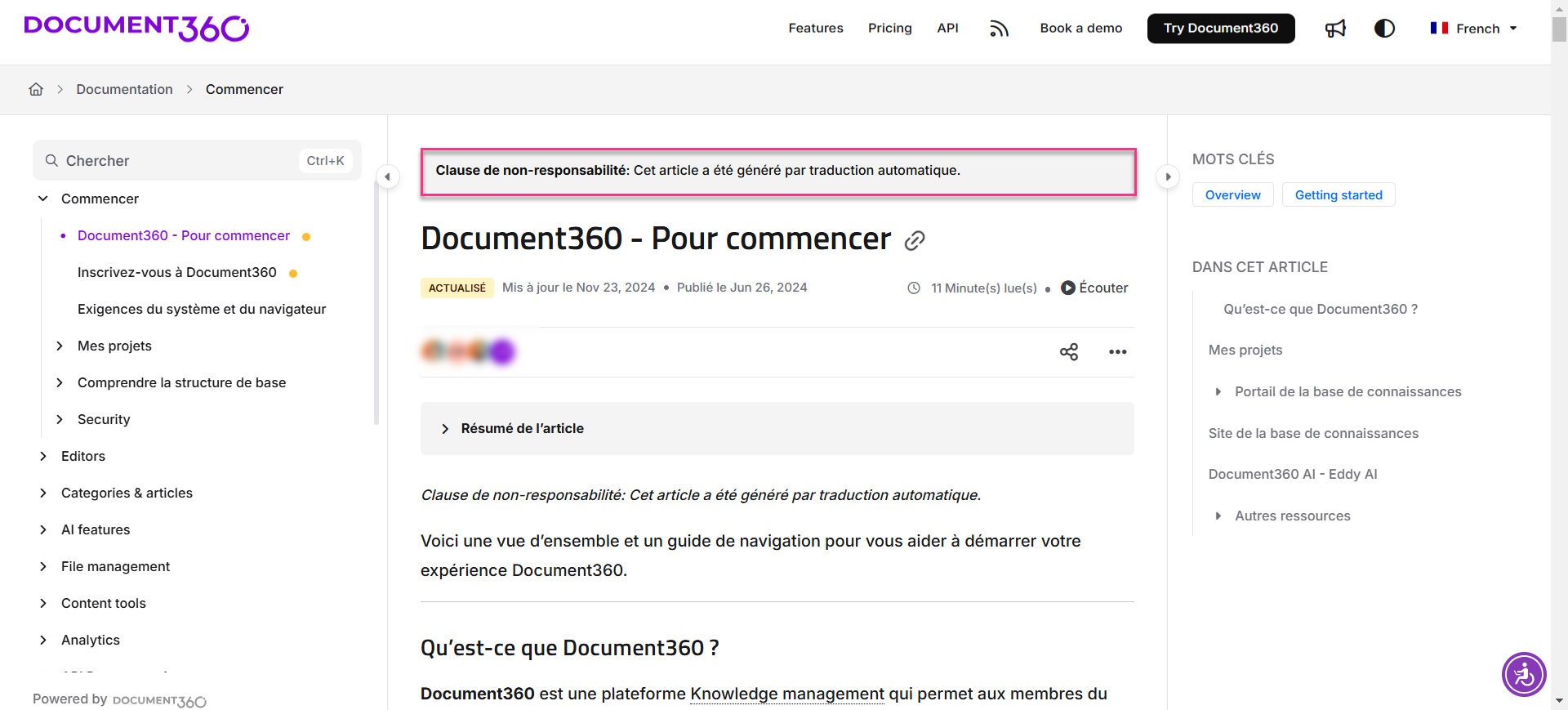
Smart bar Übersicht
Die Smart barÜbersichtsseite besteht aus mehreren Schlüsselelementen:
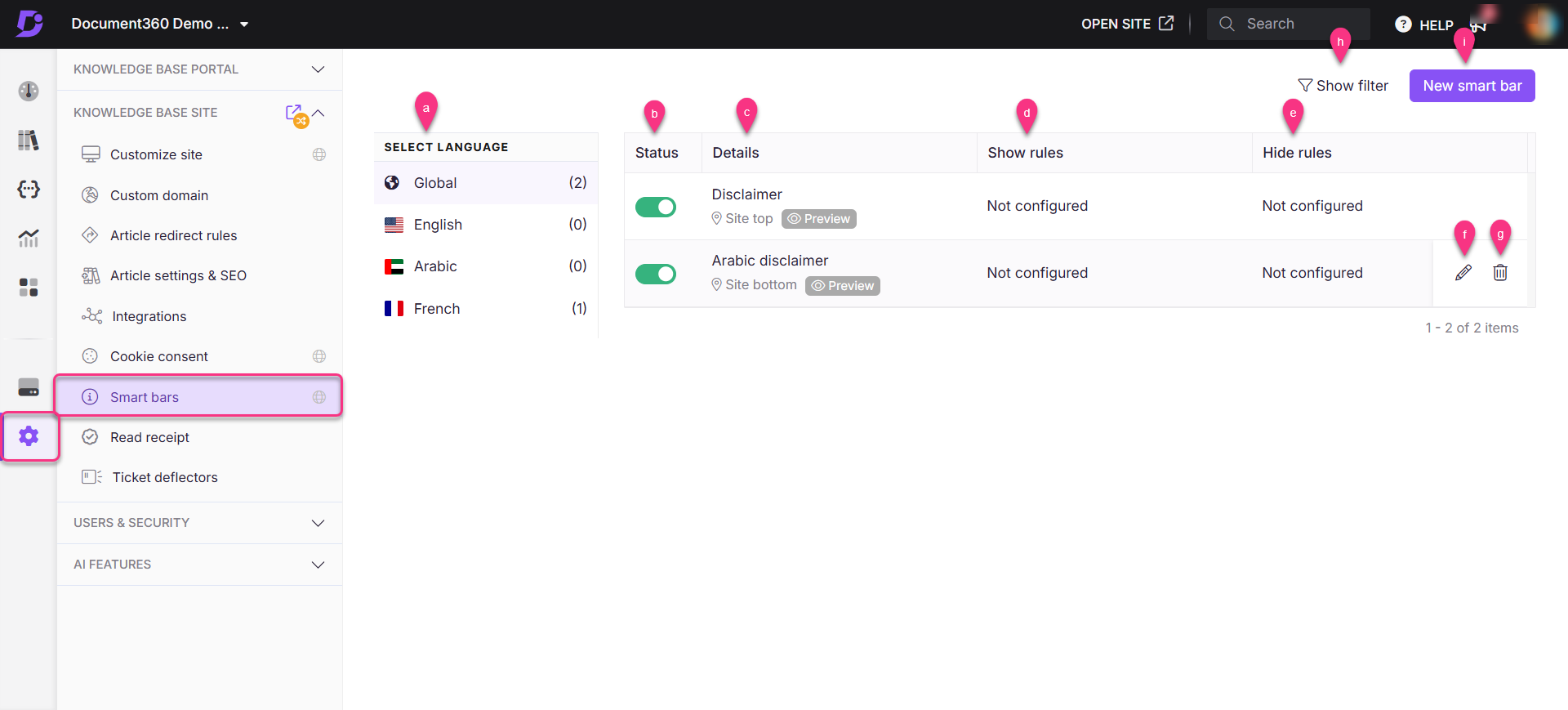
Select language: Zeigt die globale Sprache und alle vorhandenen Projektsprachen zusammen mit der Anzahl der jeweils konfiguriertenSmart baran.
Spanisch (2) bedeutet beispielsweise, dass im Spanischen zwei Smart bars vorhanden sind.
Status: Gibt an, ob ein Smart bar aktiv ist. Wenn der Status-Schalter deaktiviert ist, wird der Smart bar nicht auf der Wissensdatenbank-Website angezeigt.
Details: Zeigt den Namen, die Position und eine Vorschauoption für jeden Smart baran.
Show rules: Listet die Bedingungen auf, unter denen die Smart bar angezeigt wird.
Hide rules: Listet die Bedingungen auf, unter denen die Smart bar ausgeblendet wird.
Edit (): Bewegen Sie den Mauszeiger über ein Smart bar , um die Option Bearbeiten () aufzurufen.
Delete (): Bewegen Sie den Mauszeiger über ein Smart bar , um es zu löschen ().
Filters: Verwenden Sie das Filterfeld, um Smart bar nach Name, Speicherort, Regeln anzeigen oder ausblenden zu sortieren.
New smart bar: Klicken Sie hier, um eine neueSmart barzu erstellen .
Erstellen eines neuen Smart bar
So erstellen Sie eine neue Smart bar:
Navigieren Sie zu () > Knowledge base site > Smart bars im Knowledge base portal.
Klicken Sie auf New smart bar.
Geben Sie im FeldNameeinen passenden Namen ein.
Standardmäßig ist der UmschalterStatusaktiviert. Sie können es bei Bedarf deaktivieren.
Konfigurieren des Inhalts
Erweitern Sie den AbschnittContent, um die Nachricht zu definieren.
Verwenden Sie den UmschalterGlobal, um die Sichtbarkeit derSmart bar für alle oder bestimmte Sprachen festzulegen.
Global auf: Die Meldung wird auf allen Seiten und Sprachen der Wissensdatenbank-Website angezeigt.
Global Aus: Es wird ein Dropdown-Menü für Sprachen angezeigt, in dem Sie bestimmte Sprachen auswählen können.
Fügen Sie den gewünschten Inhalt mit grundlegenden Formatierungswerkzeugen wie Fett (), Kursiv (), Unterstrichen (), Hyperlink () und Codeansicht () hinzu.
Anpassen von Design and location
Erweitern Sie den AbschnittDesign and location, um die Smart barzu personalisieren.
Wählen Sie eine Position aus diesen Optionen aus:
Site top
Site bottom
Article top
Article bottom
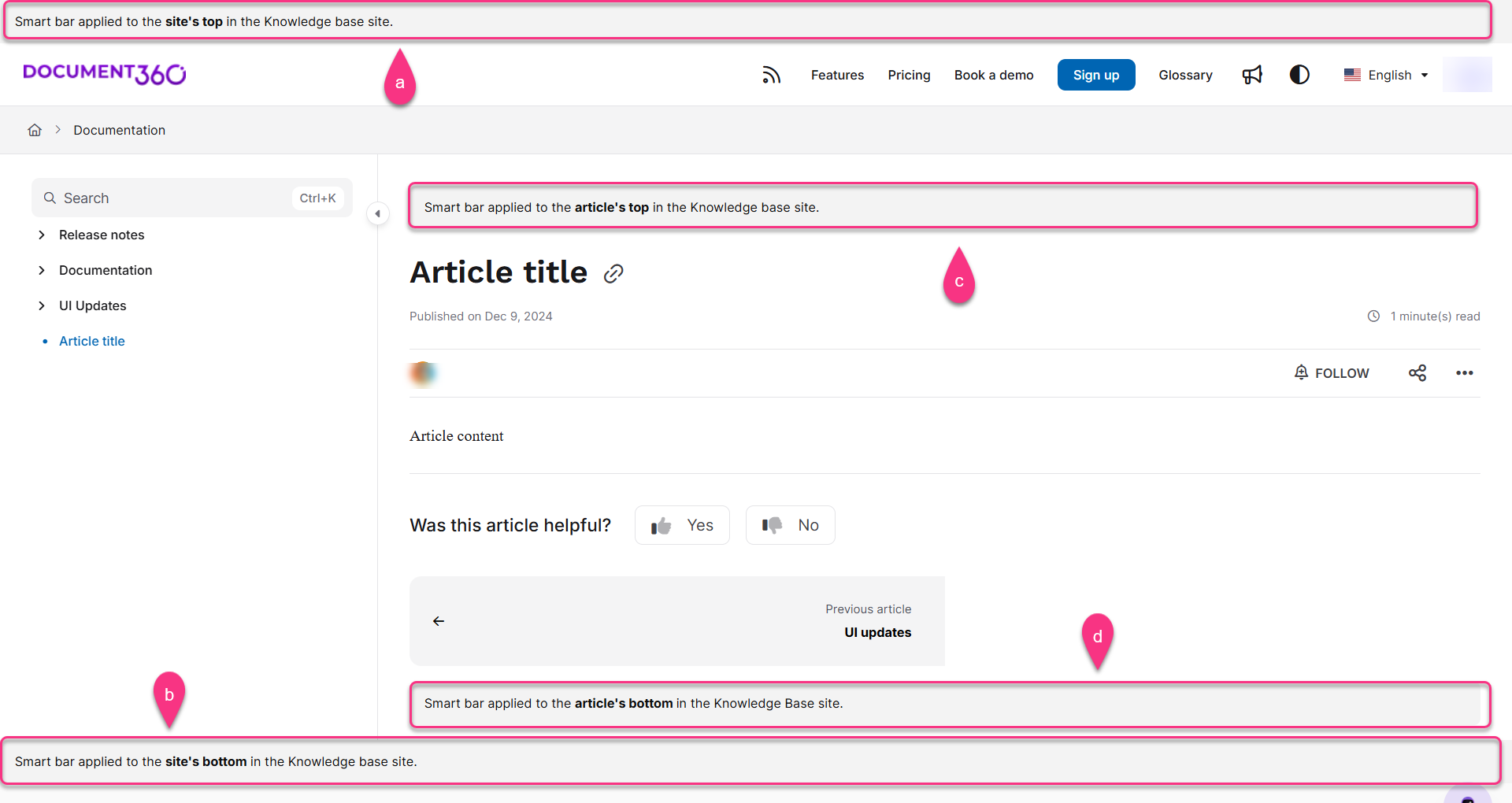
Wählen Sie ein Farbschema aus:
Light theme: Die Hintergrundfarbe ist grau und die Textfarbe ist schwarz.
Dark theme : Die Hintergrundfarbe ist schwarz und die Textfarbe ist weiß.
Custom theme: Passen Sie die Hintergrundfarbe, die CTA-Hintergrundfarbe, die Textfarbe und die CTA-Textfarbe mit dem Farbwähler oder durch Eingabe von Hex-, RGB- oder HSL-Codes an.
Erweiterte Anzeigebedingungen (optional)
DefinierenSie die Sichtbarkeitsregeln für das Ein- oder Ausblenden der Smart bar basierend auf:
Zustand | Beschreibung | Beispiel |
|---|---|---|
URL | Definieren Sie bestimmte URLs, die ein- oder ausgeschlossen werden sollen. | Um ein Werbebanner nur auf den Produktseiten-URLs Ihrer Website anzuzeigen. |
Query strings | Verwenden Sie Abfrageparameter mit Operatoren wie Exists, Equals oder Not Equals. | Um ein Rabattcode-Banner anzuzeigen, wenn eine bestimmte Kampagnenabfragezeichenfolge in der URL vorhanden ist. |
IP address | Richten Sie sich an bestimmte IP-Adressen oder -Bereiche. | So beschränken Sie die Sichtbarkeit eines internen Updates Smart bar auf IP-Bereiche von Büronetzwerken. |
Browser | Zeigen Sie Smart barbasierend auf dem Browser des Benutzers an. | Anzeigen einer Kompatibilitätswarnung für Benutzer, die mit älteren Browserversionen auf die Website zugreifen. |
Device | Zielgeräte wie Desktops, Mobiltelefone oder Tablets. | Um ein Banner für den Download einer mobilen App nur für Benutzer auf Mobilgeräten anzuzeigen. |
Project | Konfigurieren Sie die Sichtbarkeit für bestimmte Projekte, Kategorien oder Tags. | Ankündigung einer neuen Featureversion für Benutzer, die auf Inhalte in einer bestimmten Projektkategorie zugreifen. |
Language | Nur verfügbar, wenn Global Umschalter aktiviert ist. | Um eine lokalisierte Begrüßungsnachricht basierend auf der bevorzugten Sprache des Benutzers anzuzeigen. |
Wählen Sie AND/OR Berechnung für mehrere Regeln aus (wenn Sie mehr als eine Regel hinzufügen):
AND: Alle Bedingungen müssen erfüllt sein, um dieSmart barein-/auszublenden .
OR: Alle Bedingungen müssen erfüllt sein, um dieSmart barein-/auszublenden .
Klicken Sie auf Delete Symbol () neben jeder Regel, um nur diese Regel zu löschen.
Klicken Sie auf Add.
Auf der Smart barÜbersichtsseite werden die neu hinzugefügtenSmart barangezeigt .

Häufig gestellte Fragen
Wie bearbeite ich eine Smart bar?
Um eine Smart barzu ändern oder zu aktualisieren,
Navigieren Sie zu () > Knowledge base site > Smart bars im Knowledge base portal.
Bewegen Sie den Mauszeiger über das gewünschte Smart bar und klicken Sie auf das SymbolEdit().
Ändern Sie den Namen, den Inhalt, das Design oder die Sichtbarkeitsregeln.
Klicken Sie auf Update , um die Änderungen zu speichern.
Wie lösche ich eine Smart bar?
Um eine Smart barzu löschen,
Navigieren Sie zu () > Knowledge base site > Smart bars im Knowledge base portal.
Bewegen Sie den Mauszeiger über das gewünschte Smart bar und klicken Sie auf das SymbolDelete ().